Vi har redan visat hur du tar bort allt utom den senaste systemåterställningsplatsen i Windows 7 så att du enkelt kan frigöra diskutrymme. Vad händer om du vill radera alla systemåterställningspunkter åt gången?
Även om du kan inaktivera Windows System Restore-funktionen för att enkelt ta bort alla återställningspunkter, är det inte en bra idé att inaktivera systemåterställning. Så här är ett enkelt sätt att ta bort alla systemåterställningspunkter i Windows 7:
1 . Skriv sysdm.cpl i startmenyns sökfält och tryck på Enter för att starta System Properties.

2 . Byt till fliken Systemskydd.
3 . Under Skyddsinställningar väljer du enheten och klickar sedan på Konfigurera- knappen.
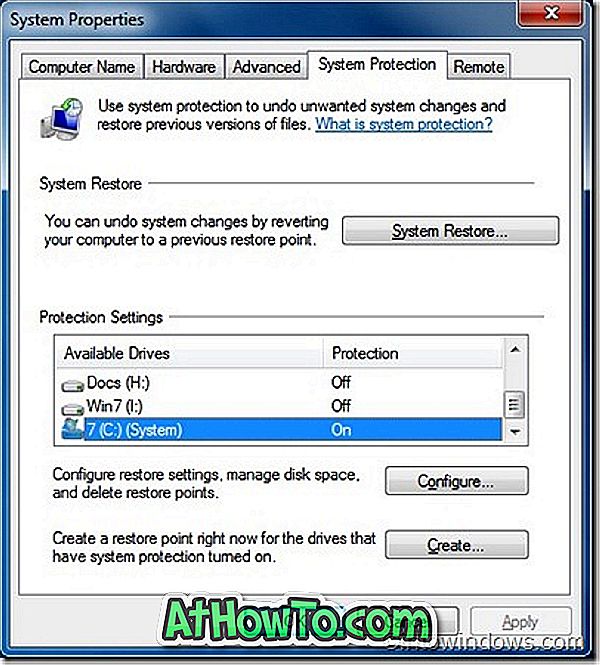
4 . I den resulterande dialogrutan klickar du på Ta bort knapp för att ta bort alla återställningspunkter inklusive systeminställningar och tidigare versioner av filer.
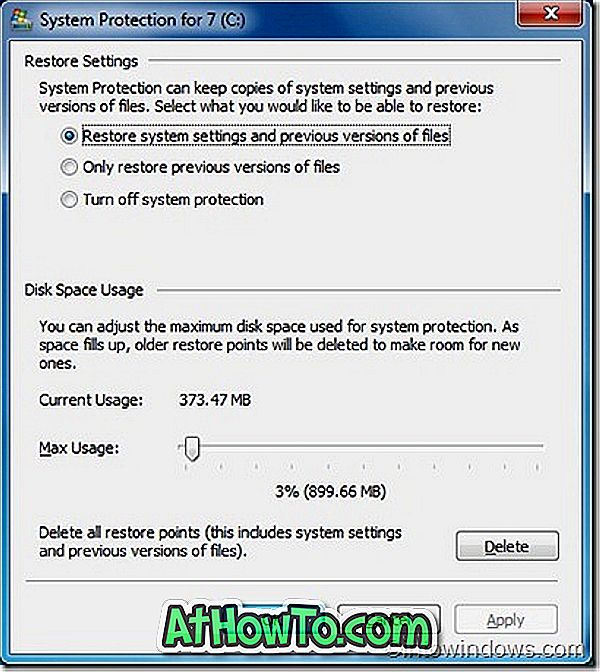
5 . När du ser kryssrutan Systemskydd, klicka på Fortsätt- knappen för att starta processen. Vänta några sekunder för att se "Återställningspunkterna raderades med framgång".
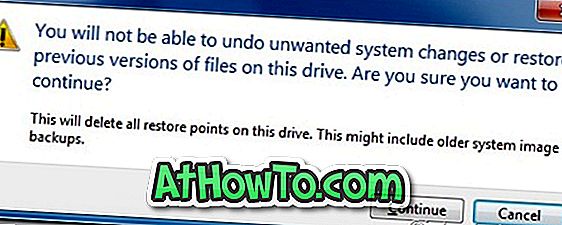
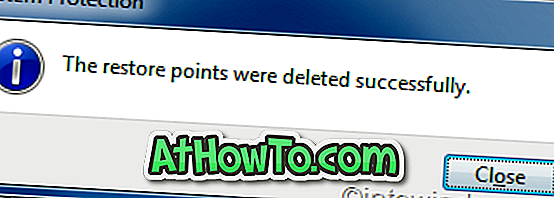
6 . Du kan nu manuellt skapa en ny systemåterställningspunkt (om du gillar att göra det) och stänga alla rutor.














